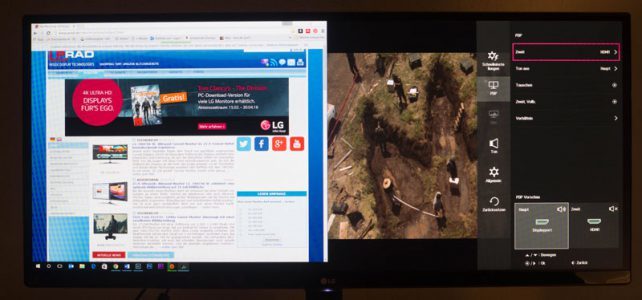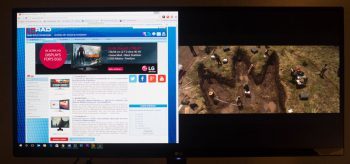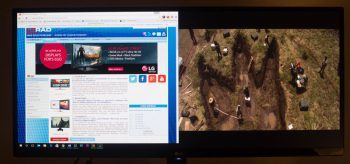PbP
Aufgrund der Dimensionen, die ein 34 Zoll großes 21:9-Display mit sich bringt, eignet sich solch ein Monitor bestens für den Multitasking-Betrieb. Dem 34UM68-P wurde eine Picture-by-Picture-Funktion (PbP) mit auf den Weg gegeben.
So besteht die Möglichkeit, das Bild mittig zu teilen und eine weitere Quelle anzuschließen. In den Optionen ist es möglich, die Bilder untereinander in der Position zu tauschen, das Quellgerät für den Ton und das Seitenverhältnis zu wählen. Letzteres ist ein wenig verwirrend benannt.
Es gibt die Optionen „Breitbild“ und „Original“, wobei Breitbild bei 16:9-Material auf die volle Panel-Höhe gestreckt wird, was zu langen Gesichtern führt. Hier ist die bessere Wahl „Original“, um das richtige Seitenverhältnis zu erhalten.
Unter Bild -> Bildmodus existieren zahlreiche Presets, darunter auch „Cinema“. Die Farbtemperatur dürfte allerdings ein wenig wärmer sein, um Hauttöne gesünder erscheinen zu lassen. Außerdem ist die Leuchtdichte mit 100 viel zu hoch eingestellt, wie es eigentlich bei fast allen Displays vorkommt. Der Helligkeit kann man bei diesem Preset zu Leibe rücken, der Farbe allerdings nicht.
Die Einstellung „Anwender“ ist demnach die bessere Wahl. Hier erlaubt das OSD auch eine Farbkorrektur und es können ein wenig die blauen Anteile aus dem Bild genommen werden, um Hauttöne gesünder erscheinen zu lassen. Bei verringerter Helligkeit erhält man so ein natürlich wirkendes Bild mit guter Durchzeichnung in hellen und dunklen Passagen.
Noch genauer kann man seine Wunschfarben konfigurieren, wenn man die Einstellungen über die 6-Achsen-Farbkorrektur vornimmt. Besonders Anfängern ohne Farbwissen dürfte dies leichter fallen, da gewisse Abhängigkeiten bestehen, wenn man an einem Regler bei den RGB-Einstellungen etwas ändert.
Skalierung, Bildraten und Deinterlacing
In den Werkseinstellungen ist Breitbild aktiviert und lässt HD-Material schrecklich breitgezogen im Letterbox-Format erscheinen. Die Verhältnis-Optionen sind hier Gold wert. Die weniger schöne Variante lautet „Original“ und entzerrt das Bild in der Breite, wo jetzt allerdings die vertikalen Balken rechts und links zu sehen sind.
Die meisten aktuellen Filme werden im Verhältnis 2,39:1 (teilweise auch 2,40:1 genannt) produziert, was dem 21:9-Format entspricht. Die Option „Cinema1“ könnte eigentlich auch „21:9“ heißen, denn sie bietet genau dieses Format und stellt das Material bildschirmfüllend ohne Balken dar. Die Option „Cinema2“ staucht das Bild vertikal etwas zusammen, um Platz am unteren Bildrand für mögliche Untertitel zu lassen
SD-Material wird bei der Option „Original“ richtig erkannt, auf die volle Panel-Höhe skaliert und seitengerecht angezeigt.
Im Handbuch sind keine Interlaced-Signale aufgeführt. Der 34UM68-P nimmt zwar Halbbildmaterial an, jedoch wird nur welches mit einer 2:2-Kandenz richtig wiedergegeben. Bildfolgen im 3:2-Rhythmus zeigen Bildflimmern und Kammbildung, was auf einen nicht verbauten Deinterlacer schließen lässt.
Wie schon bei seinem Vorgänger werden Bildwiederholungsfrequenzen von 20-80 Hz entgegengenommen. Darunter oder darüber meldet das Display „Außer Spezifikation“. Durch FreeSync ist es allerdings notwendig, mit variablen Hz-Zahlen umgehen zu können. Die Bandbreite ist jedoch höher als bei vielen anderen Monitoren, die oft an 24p scheitern. Obwohl das Display erst ab 30 Hz keinen Judder mehr aufweist, kann Filmmaterial in 24p ansehnlich wiedergegeben werden.
Overscan
Eine Overscan-Funktion ist nicht verfügbar.
Farbmodelle und Signallevel
Unter Bild -> Bildanpassung -> Schwarzwert besteht die Möglichkeit, zwischen „Hoch“ und „Tief“ auszuwählen. Die Option wird aktiviert, wenn das Display über HDMI angeschlossen ist. Leider bringt keine der beiden Optionen Erfolg, um den richtigen Schwarzpegel einzustellen, und das Bild wirkt ein wenig milchig, da nicht alle Grau- und Weißstufen abgebildet werden können. Setzt man den Schwarzwert auf „Hoch“, legt sich einfach ein Grauschleier über das Bild, was nicht im Sinne des Erfinders ist.
Die Wichtigkeit des abgestimmten Videolevels in der Zuspielung wird gerne unterschätzt, dabei ist das ein entscheidendes Kriterium für die korrekte Darstellung. Kommt es hier zu Abstimmungsproblemen, resultiert dies entweder in einem stark reduzierten Tonwertumfang oder einem ausgewaschenen, matten Bild ohne volles Weiß und Schwarz.